మీ Android లో టాప్ వాట్సాప్ చిట్కాలు (09.16.25)
మీరు గుర్తుంచుకుంటే, మీ Android పరికరంలో మీరు చేయగలిగే కొన్ని అగ్రశ్రేణి వాట్సాప్ ఉపాయాలను మేము ఇప్పటికే మీకు ఇచ్చాము, అయితే మీకు మరికొన్నింటిని అందించడానికి మేము ఇక్కడ ఉన్నాము! వాట్సాప్ ప్రతిసారీ క్రొత్త ఫీచర్లను జోడించడం కొనసాగిస్తున్నందున, క్రొత్త చిట్కాలు మరియు ఉపాయాలు వినియోగదారులు మరియు నిపుణులు కూడా కనుగొంటారు. ఈ వ్యాసంలో, మీ Android లో ఈ ఫీచర్-ప్యాక్డ్ మెసేజింగ్ అనువర్తనాన్ని పూర్తిగా పెంచడానికి మీరు ఈ 2018 యొక్క ప్రయోజనాన్ని పొందగల టాప్ వాట్సాప్ చిట్కాలను మీకు ఇస్తాము.
1. ఆన్లైన్ మరియు చివరిగా చూసిన స్థితిని మార్చకుండా సందేశాలను చదవండి 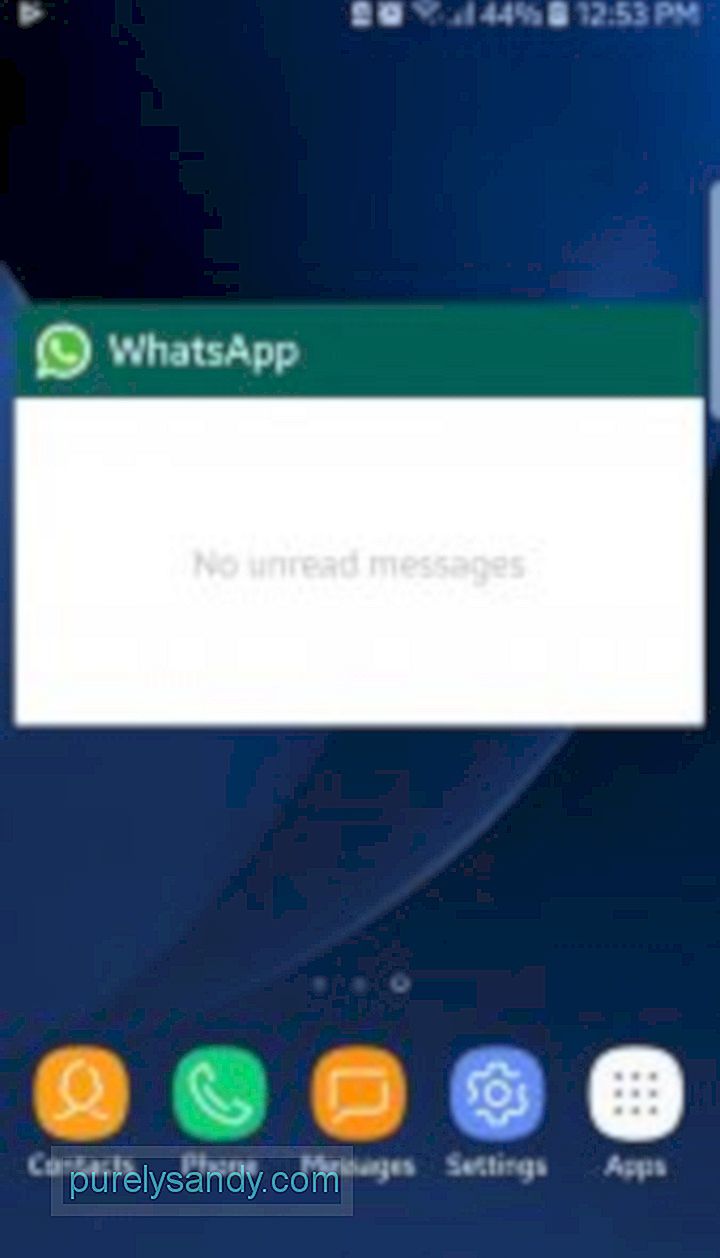
మెసేజింగ్ అనువర్తనాలను ఉపయోగించే ఎవరైనా వారు శాంతిని మరియు నిశ్శబ్దంగా ఉండాలని కోరుకునే ఒక సారి వెళతారు మరియు స్నేహితులు మరియు కుటుంబ సభ్యుల దృష్టిలో ఆఫ్లైన్లో ఉంటారు, వాటిని ఆన్లైన్లోకి చేరుకోవడానికి ప్రయత్నిస్తున్నారు, ఇంకా సందేశాలను చదవాలనే కోరికను అనుభవిస్తారు. ఆన్లైన్లో చూడకుండా మీ వాట్సాప్ సందేశాలను చదవగలిగే మార్గం మాత్రమే ఉంటే, సరియైనదా? సరే, అసమానత మీకు అనుకూలంగా ఉంటుంది, ఎందుకంటే మీరు దీన్ని నిజంగా చేయగలరు. వాట్సాప్ విడ్జెట్ను ఉపయోగించడంలో ట్రిక్ ఉంది. మీ హోమ్ స్క్రీన్లో, విడ్జెట్లో చూపబడే విధంగా మీకు లభించే ప్రతి క్రొత్త సందేశాన్ని మీరు చదవవచ్చు. మీ Android హోమ్ స్క్రీన్లో క్రొత్త సందేశాలను చూపించే వాట్సాప్ విడ్జెట్ను ఇన్స్టాల్ చేయడానికి, ఈ దశలను అనుసరించండి:
- మీ పరికరం హోమ్ స్క్రీన్లో ఏదైనా ఖాళీ స్థలంలో ఎక్కువసేపు నొక్కండి.
- విడ్జెట్ల డ్రాయర్ను నొక్కండి. సందేశ ప్రివ్యూలు ఉన్న వాట్సాప్ విడ్జెట్ కోసం చూడండి.
- విడ్జెట్ను పట్టుకోండి, ఆపై దాన్ని మీ హోమ్స్క్రీన్కు లాగండి.
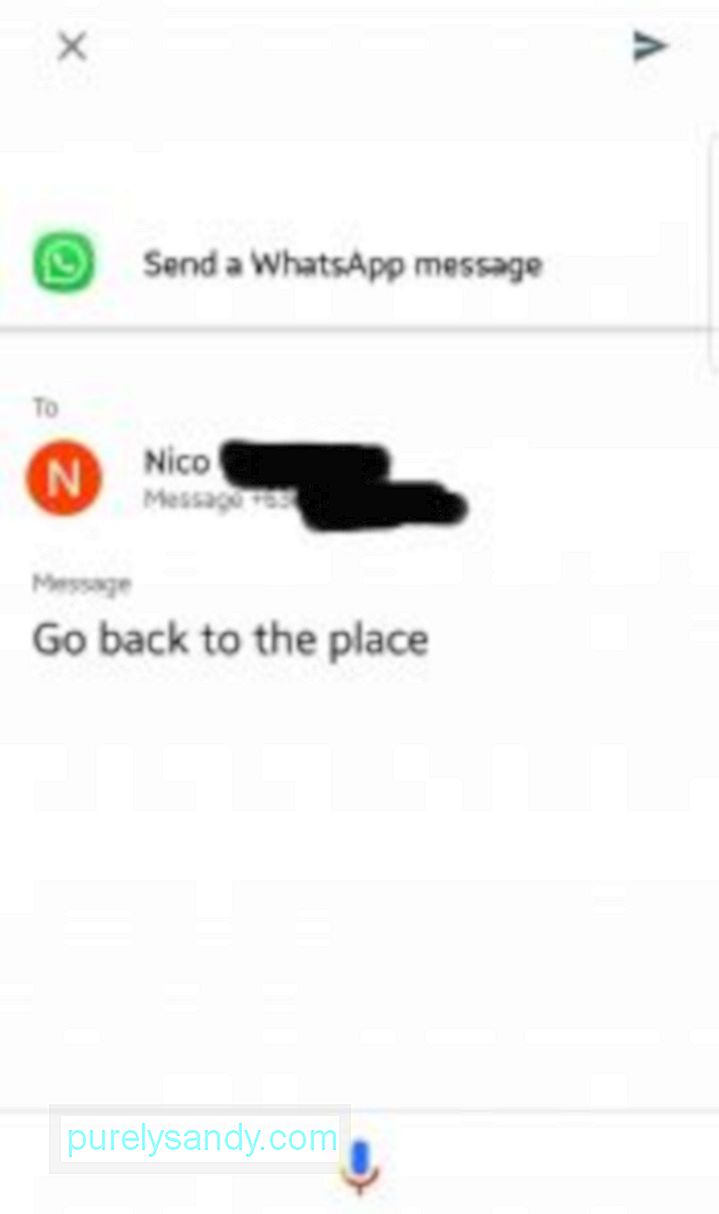
మిమ్మల్ని ఆన్లైన్లో చూపించకుండా వాట్సాప్ సందేశాలను చదవడానికి ఒక మార్గం ఉందని తెలుసుకుంటే, మీరు కూడా ఈ ఉపాయాన్ని అభినందిస్తారు: వాస్తవానికి వాట్సాప్ తెరవకుండా సందేశం పంపడం మరియు మీ ఆన్లైన్ మరియు చివరిగా చూసిన స్థితిని మార్చడం. మీరు దీన్ని ఎలా చేస్తారు? గూగుల్ అసిస్టెంట్ సహాయంతో, అయితే.
- మొదట, మీరు ఇంకా చేయకపోతే గూగుల్ అసిస్టెంట్ను సెటప్ చేయండి.
- మీ పట్టుకుని గూగుల్ అసిస్టెంట్ను ప్రారంభించండి పరికరం యొక్క హోమ్ బటన్.
- “జేన్ జోకు వాట్సాప్ సందేశాన్ని పంపండి” అనే పంక్తిలో సహాయకుడికి ఒక ఆదేశాన్ని చెప్పండి. మీరు పూర్తి చేసినప్పుడు, సందేశం పంపే ముందు సహాయకుడు మీ నిర్ధారణ కోసం అడుగుతారు. “సరే” అని చెప్పండి.
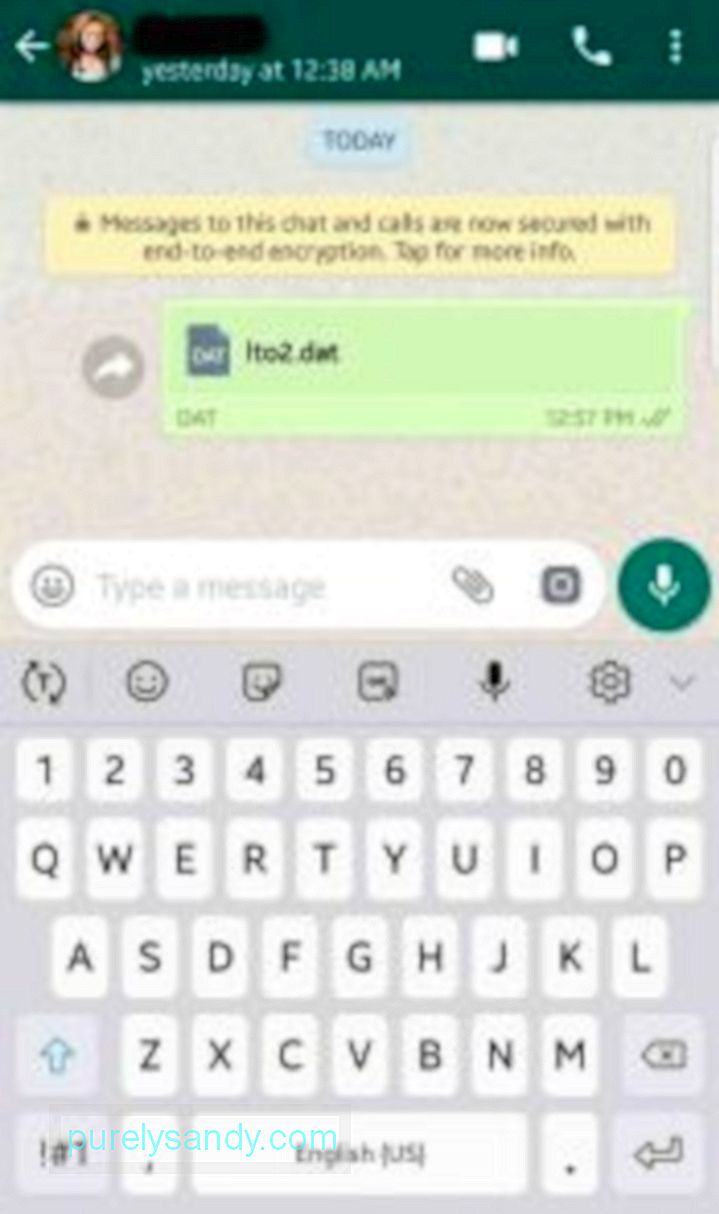
గత సంవత్సరం, వాట్సాప్ APK లు మరియు జిప్ మరియు RAR ఫైళ్ళతో సహా అన్ని రకాల ఫైళ్ళను పంచుకోవడానికి వినియోగదారులను అనుమతించే కార్యాచరణను జోడించింది. ప్రారంభించడానికి, ఈ సాధారణ దశలను చేయండి:
- మీరు ఫైల్ను పంపించాలనుకుంటున్న పరిచయంతో చాట్ ప్రారంభించండి.
- చాట్ విండోలో, పేపర్ క్లిప్ ద్వారా ప్రాతినిధ్యం వహించే అటాచ్మెంట్ చిహ్నాన్ని నొక్కండి.
- జాబితా నుండి ఎంపికల, పత్రాన్ని ఎంచుకోండి. మీ పరికరంలో సేవ్ చేయబడిన ఫైల్లు మరియు పత్రాల జాబితాకు మీరు తీసుకెళ్లబడతారు.
- మీరు పంపించదలిచిన ఫైల్ను ఎంచుకోండి, ఆపై పాప్-అప్ డైలాగ్లో SEND నొక్కండి.
APK లు మరియు జిప్లను పక్కన పెడితే , కుళ్ళిన ఫోటోలు మరియు వీడియోలను పంపడానికి కూడా ఈ లక్షణం మిమ్మల్ని అనుమతిస్తుంది. ఈ విధంగా, మీరు మీడియా ఫైళ్ళను వాటి అసలు రిజల్యూషన్ మరియు పరిమాణంలో పంపవచ్చు.
వాట్సాప్లో యూజర్లు తెలియని నంబర్ల నుండి సందేశాలను పొందడం సాధారణం. ఈ తెలియని సంఖ్యలను గుర్తించడానికి మీరు ట్రూకాలర్ వంటి అనువర్తనాలను ఉపయోగించవచ్చు, కానీ ఇప్పుడు, మీరు కొంచెం దాచిన లక్షణం అయినప్పటికీ, వాట్సాప్ యొక్క ఇలాంటి అంతర్నిర్మితాన్ని కూడా ఉపయోగించవచ్చు. లక్షణాన్ని ఉపయోగించడానికి, ఇక్కడ దశలు ఉన్నాయి:
- తెలియని సంఖ్యతో చాట్ థ్రెడ్లో, టాప్ బార్ లేదా వ్యక్తి నంబర్ను నొక్కండి.
- తదుపరి విండోలో, మీరు అతని లేదా ఆమె నంబర్ యొక్క కుడి వైపున యూజర్ పేరును చూస్తారు. ఇది మీ సంప్రదింపు జాబితాలో కాకుండా వినియోగదారుల కోసం మాత్రమే పనిచేస్తుందని గమనించండి మరియు వినియోగదారులు వారి వాట్సాప్ పేరును మార్చగలరు కాబట్టి వారు వారి అసలు పేరును ఉపయోగించకూడదని ఎంచుకోవచ్చు.
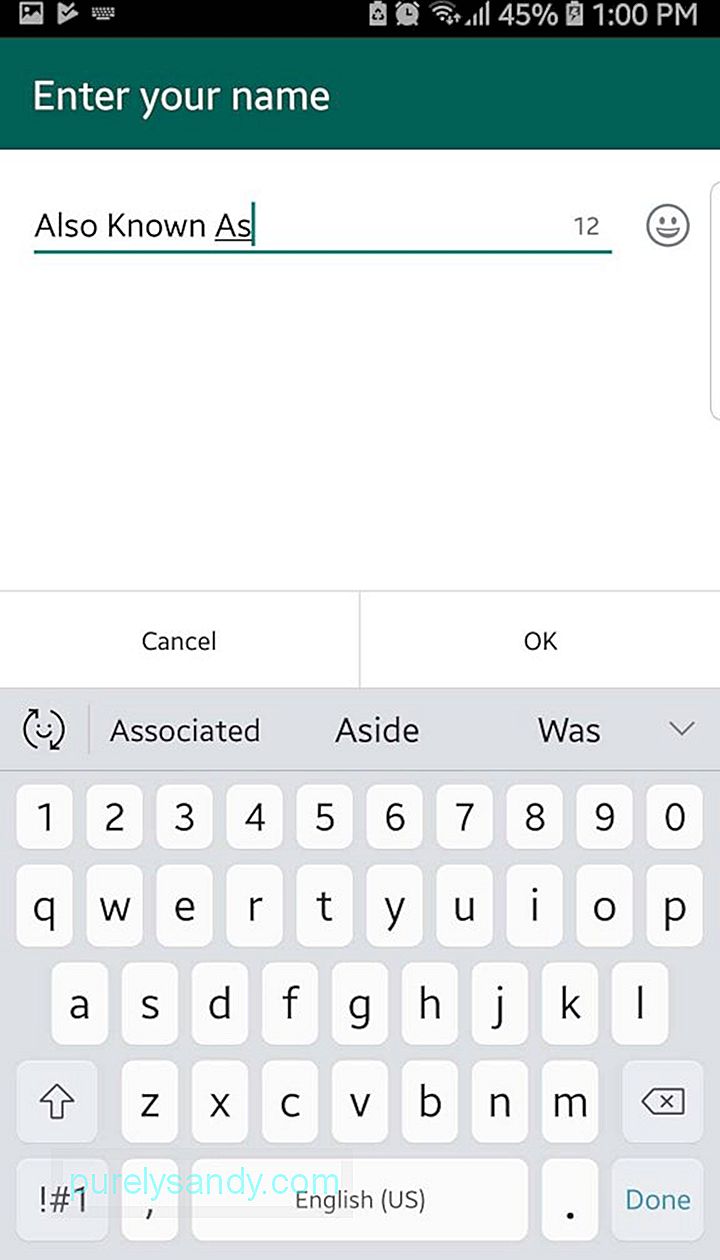
చెప్పినట్లుగా, వినియోగదారులు వారి వాట్సాప్ పేరును మార్చవచ్చు, కాబట్టి మీరు కూడా చేయవచ్చు! ఇక్కడ ఎలా ఉంది:
- మీ వాట్సాప్ యొక్క ప్రధాన పేజీలో ఉన్నప్పుడు, ఎగువ-కుడి మూలలో మూడు-చుక్కల మెనుని నొక్కండి.
- సెట్టింగులను ఎంచుకోండి.
- జాబితాలోని మొదటి విభాగాన్ని నొక్కండి - ప్రాథమికంగా మీ వాట్సాప్ పేరు. ఇది మీ వాట్సాప్ ప్రొఫైల్ను తెరుస్తుంది.
- ప్రొఫైల్ పేజీలో, పేరు విభాగంలో సవరణ చిహ్నాన్ని నొక్కండి. వాట్సాప్ ఇది యూజర్ లేదా ఖాతా పేరు కాదని స్పష్టంగా గమనిస్తుందని మీరు చూస్తారు, బదులుగా, వాట్సాప్ కమ్యూనిటీలో మిమ్మల్ని గుర్తించడానికి ఒక పేరు మాత్రమే.
- పూర్తయినప్పుడు, సెట్టింగులకు తిరిగి వెళ్లి, ఆపై ప్రధాన వాట్సాప్ పేజీ.
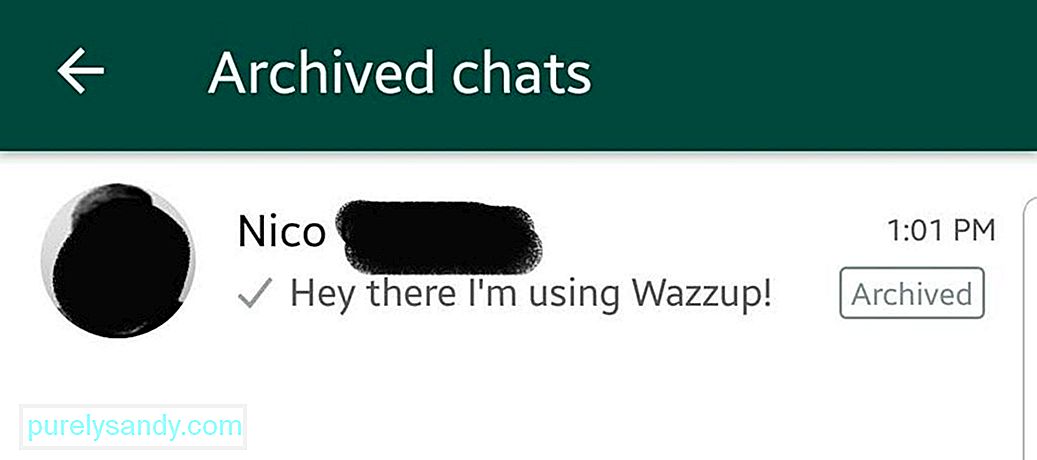
WhatsApp వినియోగదారులు లాక్ లేదా PIN లేదా పాస్వర్డ్ను ఉపయోగించి చాట్ల దాచు వీలు సామర్థ్యాన్ని పైకి వచ్చి ఇంకా, కానీ ప్రధాన చాట్లు జాబితా నుండి రక్షించండి చర్చలు ఒక మార్గం ఉంది. ఇది చాట్లను ఆర్కైవ్ జాబితాలో ఉంచడం. అయితే, ఆర్కైవ్ ఫోల్డర్లో చాట్లను ఉంచడం చాట్ను పూర్తిగా దాచదని గుర్తుంచుకోండి. ఉదాహరణకు, మీరు ఆర్కైవ్ చేసిన థ్రెడ్లో క్రొత్త సందేశాన్ని అందుకున్నప్పుడు, అది స్వయంచాలకంగా ప్రధాన చాట్ల పేజీకి తరలించబడుతుంది. ఒక చాట్ ఆర్కైవ్ చెయ్యడానికి, కేవలం క్రింది వాటిని:.
- ప్రధాన చాట్లు పేజీలో, మీరు ఒక చెక్ మార్క్ కనిపిస్తుంది వరకు ఆర్కైవ్ కావలసిన చాట్ థ్రెడ్ నొక్కి
- తదుపరి పంపు మూడు-చుక్కల మెను పక్కన, ట్యాప్ బార్లోని ఆర్కైవ్ చిహ్నం.
- చాట్ ఆర్కైవ్ చేయబడిందని చెప్పి స్క్రీన్ దిగువన ఒక పాప్-అప్ కనిపిస్తుంది.
- మీ ఆర్కైవ్ చేసిన చాట్లను వీక్షించడానికి, వాట్సాప్ యొక్క ప్రధాన పేజీ దిగువకు స్క్రోల్ చేసి, “ఆర్కైవ్ చేసిన చాట్లు” నొక్కండి.
- చాట్ను అన్-దాచడానికి లేదా అన్-ఆర్కైవ్ చేయడానికి, పై ఆర్కైవ్ చేయడానికి దశలను పునరావృతం చేయండి.
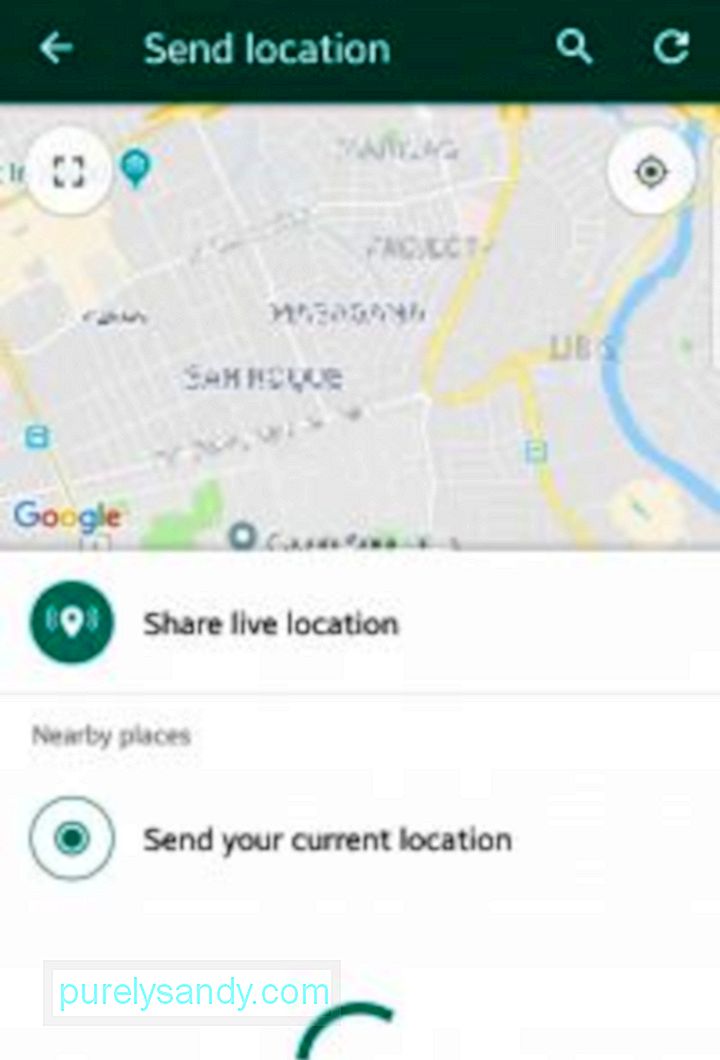
మీ ప్రస్తుత, స్టాటిక్ లొకేషన్ను వాట్సాప్ ద్వారా పంచుకోవడం అనేది యుగాలలో ఉన్న ఒక లక్షణం, కాబట్టి ఇది ఎలా పనిచేస్తుందో మీకు బహుశా తెలుసు. కానీ మీరు ఇప్పుడు మీ నిజ-సమయ కనెక్షన్ను మీ పరిచయాలతో పంచుకోగలరని మీకు తెలుసా? మీరు కదిలేటప్పుడు మ్యాప్లో మీ స్థానం మారుతుందని దీని అర్థం. మీరు ఎవరినైనా కలుసుకుని, వారు మీ స్థానాన్ని ట్రాక్ చేయాలనుకుంటే లేదా మీరు మీ గమ్యస్థానానికి సురక్షితంగా వచ్చారని ఎవరికైనా తెలియజేయాలనుకుంటే ఇది చాలా సహాయపడుతుంది. మీ ప్రత్యక్ష స్థానాన్ని ఎలా పంచుకోవాలో ఇక్కడ ఉంది:
- మీరు మీ స్థానాన్ని పంచుకోవాలనుకునే వ్యక్తి లేదా సమూహంతో చాట్ థ్రెడ్ను తెరవండి.
- అటాచ్మెంట్ చిహ్నాన్ని నొక్కండి (పేపర్ క్లిప్ చిహ్నం ).
- స్థానాన్ని ఎంచుకోండి.
- తదుపరి విండోలో, ప్రత్యక్ష స్థానాన్ని భాగస్వామ్యం చేయి ఎంచుకోండి.
- తరువాత, మీరు మీ నిజ-సమయ స్థానాన్ని ఎంతకాలం పంచుకోవాలనుకుంటున్నారో ఎంచుకోండి . మీరు 15 నిమిషాలు, 1 గంట మరియు 8 గంటల మధ్య ఎంచుకోవచ్చు.
- చివరగా, పంపు బటన్ను నొక్కండి.
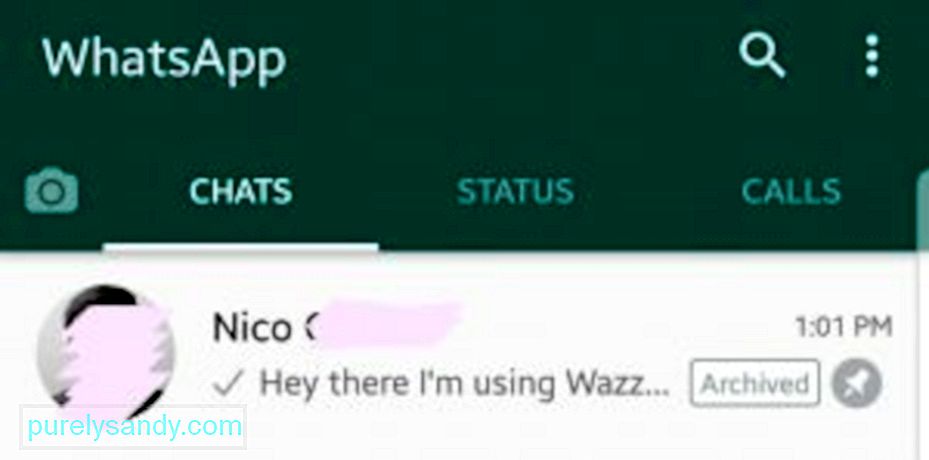
వాట్సాప్ వినియోగదారులను చాట్ల జాబితాలో మూడు చాట్లను పిన్ చేయడానికి అనుమతిస్తుంది. ఇతర కనెక్షన్ల నుండి క్రొత్త సందేశాలు వచ్చినప్పటికీ, మీకు ఇష్టమైన పరిచయాలతో సంభాషణలు జాబితాలో అగ్రస్థానంలో ఉండాలని మీరు కోరుకుంటే ఈ లక్షణం సహాయపడుతుంది. చాట్ను ఎలా పిన్ చేయాలో ఇక్కడ ఉంది:
- చెక్ మార్క్ కనిపించే వరకు మీరు పిన్ చేయదలిచిన చాట్ను పైకి పట్టుకోండి.
- పక్కన ఉన్న బార్ వద్ద పిన్ చిహ్నాన్ని నొక్కండి. ట్రాష్ చిహ్నం.
- చాట్ను అన్-పిన్ చేసేటప్పుడు అదే దశలను అనుసరించండి.

చాట్ల జాబితాలో చాట్లను పిన్ చేయడం సరిపోకపోతే మరియు మీకు ఇష్టమైన సంభాషణలకు త్వరగా ప్రాప్యత కావాలంటే, మీరు వాటిని మీ హోమ్ స్క్రీన్కు జోడించవచ్చు సత్వరమార్గాలుగా. మీరు ఈ సత్వరమార్గాలను నొక్కినప్పుడు, మొదట వాట్సాప్ తెరవకుండా చాట్ థ్రెడ్ స్వయంచాలకంగా తెరవబడుతుంది. హోమ్స్క్రీన్కు వాట్సాప్ చాట్ సత్వరమార్గాన్ని జోడించడానికి, ఈ క్రింది వాటిని చేయండి:
- వాట్సాప్ చాట్స్ జాబితాలో, చెక్ మార్క్ కనిపించే వరకు మీరు సత్వరమార్గాన్ని సృష్టించాలనుకుంటున్న చాట్ను పట్టుకోండి.
- అప్పుడు, ఎగువ పట్టీ వద్ద మూడు-చుక్కల మెనుని నొక్కండి.
- చాట్ సత్వరమార్గాన్ని జోడించు ఎంచుకోండి.
- మీ పరికరం యొక్క హోమ్ బటన్ను నొక్కండి.
- హోమ్స్క్రీన్లో చాట్ సత్వరమార్గం కోసం చూడండి. మీరు దాని స్థానాన్ని మార్చాలనుకుంటే దాన్ని చుట్టూ తిప్పవచ్చు.
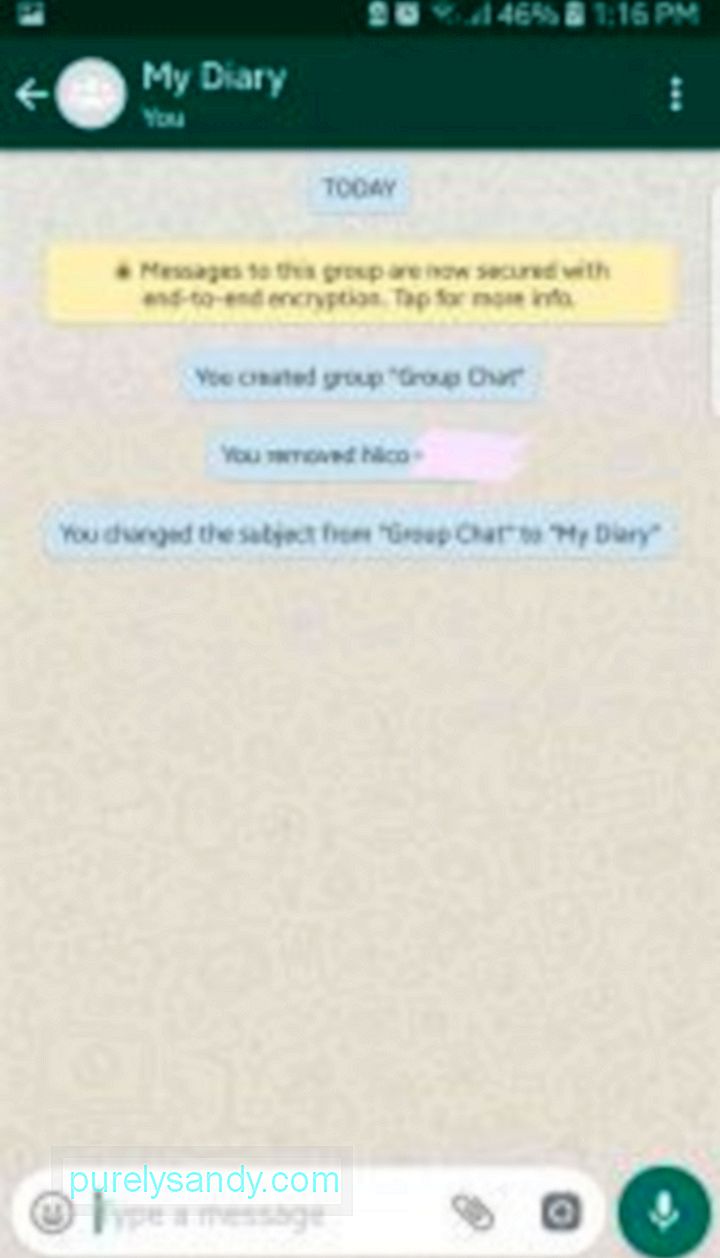
మీరు ఎల్లప్పుడూ వాట్సాప్ ఉపయోగిస్తుంటే, మీరు ఎప్పటికప్పుడు అనువర్తనాన్ని తెరవడం అలవాటుగా మారింది. మీరు ఆ అలవాటును మరింత ఉపయోగకరంగా మార్చవచ్చు. ఈ చక్కని ట్రిక్తో మీరు మీ స్వంత డైరీగా లేదా నోట్స్ అనువర్తనంగా వాట్సాప్ను ఉపయోగించవచ్చు.
- మొదట, మీ స్నేహితుల్లో ఒకరిని జోడించి సమూహ చాట్ను సృష్టించండి.
- సమూహం తరువాత చాట్ నుండి మీ స్నేహితుడిని సృష్టించండి, తొలగించండి లేదా తొలగించండి. (మీరు నకిలీ సమూహ చాట్ నుండి తీసివేసిన తర్వాత మీ లేదా అతని భావాలను దెబ్బతీయకుండా ఉండటానికి మొదట మీ స్నేహితుడికి చెప్పాలనుకోవచ్చు.)
- ఇప్పుడు, ఈ సమూహ చాట్ మీకు సభ్యునిగా మాత్రమే ఉంటుంది. మీరు ఈ థ్రెడ్లో గమనికలు, రిమైండర్లు మరియు ఇతర సందేశాలను టైప్ చేయడం ప్రారంభించవచ్చు. ఒక సభ్యుడు మాత్రమే ఉన్నప్పటికీ వాట్సాప్ చాట్ సమూహాలను తొలగించదు కాబట్టి, మీరు ప్రాథమికంగా మీరే సందేశాలను వ్రాయగలరు. డైరీ ఎలా పనిచేస్తుందో చాలా ఎక్కువ, సరియైనదా? మరొక పరిచయానికి బహుళ పరిచయాలను పంపండి

ఒక స్నేహితుడు లేదా కుటుంబ సభ్యుడు వాట్సాప్కు క్రొత్తగా ఉంటే, మీ ఇద్దరికీ తెలిసిన పరిచయాలను పంపడం ద్వారా అనువర్తనాన్ని ఉపయోగించడం ప్రారంభించడానికి మీరు వారికి సహాయపడవచ్చు. దీన్ని ఎలా చేయాలో ఇక్కడ ఉంది:
- మీరు పరిచయాలను పంచుకోవాలనుకునే పరిచయంతో చాట్ థ్రెడ్ను తెరవండి.
- అటాచ్మెంట్ లేదా పేపర్ క్లిప్ చిహ్నాన్ని నొక్కండి.
- ఎంపికల జాబితా నుండి పరిచయాన్ని ఎంచుకోండి.
- మీరు పంపించదలిచిన ప్రతి పరిచయాన్ని నొక్కండి. ఎంచుకున్న పరిచయాల పక్కన ఆకుపచ్చ చెక్ గుర్తు కనిపిస్తుంది.
- మీరు ఏ పరిచయాలను పంపించాలో ఎంచుకున్న తర్వాత, పంపు బటన్ను నొక్కండి.
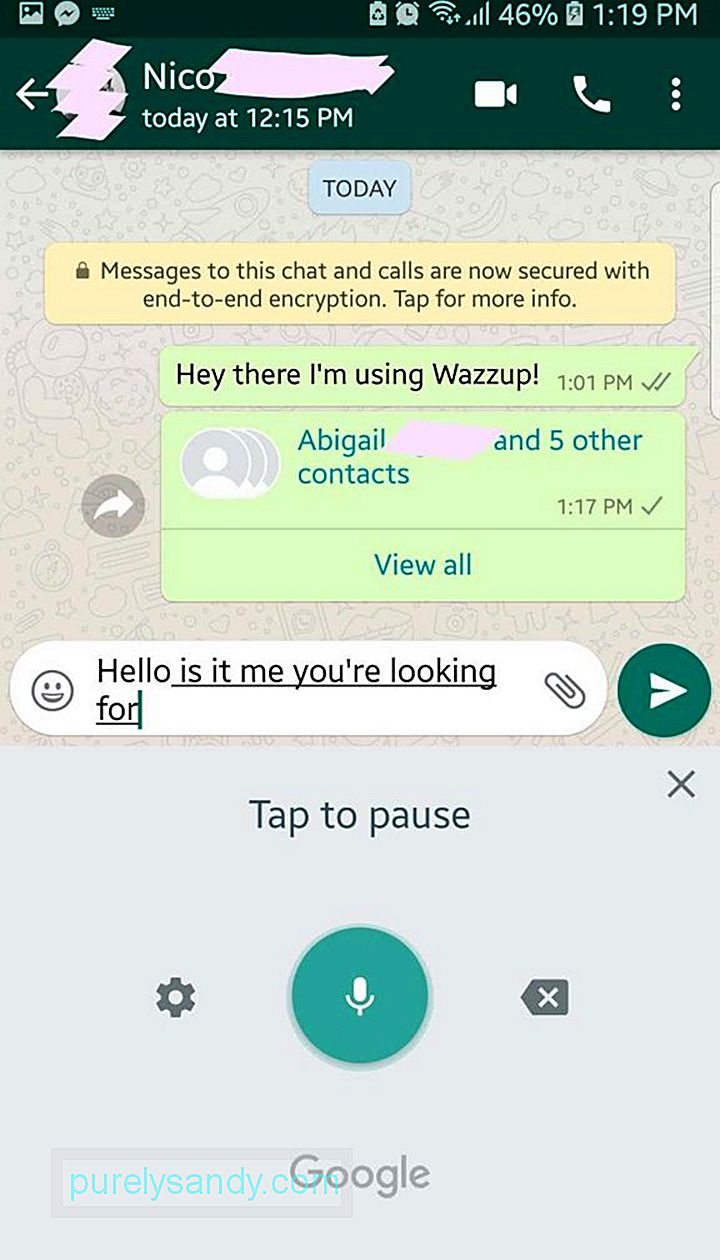
చాట్ చేయడానికి మీ వాట్సాప్ తెరవడానికి మీకు ఇంకా సమయం మరియు శక్తి ఉంటే, మీరు ఇంకా టైప్ చేయడానికి చాలా అలసిపోరు. వాస్తవానికి టైప్ చేయకుండా సందేశాన్ని ఎలా టైప్ చేయాలో తెలుసుకోవడం ఇప్పటికీ సహాయపడుతుంది, మీకు చేతుల అందమును తీర్చిదిద్దే పద్ధతి ఉన్నప్పుడు చెప్పండి లేదా మీరు మీ చేతులతో వేరే పని చేస్తున్నారు. ఈ ట్రిక్ గూగుల్ అసిస్టెంట్ను ఉపయోగించటానికి చాలా పోలి ఉంటుంది, కానీ ఇది మీ కీబోర్డ్ యొక్క డిక్టేషన్ ఫీచర్ను ఉపయోగిస్తుంది.
- చాట్లో, కీబోర్డ్ను చూపించడానికి సందేశ ఫీల్డ్లో నొక్కండి.
- కీబోర్డ్లో, మైక్రోఫోన్ చిహ్నాన్ని నొక్కండి.
- మీరు డిక్టేషన్ను సక్రియం చేయాలనుకుంటున్నారా అని అడుగుతూ పాప్-అప్ కనిపిస్తే, చర్యను నిర్ధారించండి. మీ మాట్లాడే పదాలు వచనంగా మార్చబడతాయి. మీరు మద్దతు ఉన్న భాషలో మాట్లాడేంతవరకు ఇది సాధారణంగా ఖచ్చితమైనది మరియు వేగంగా ఉంటుంది.
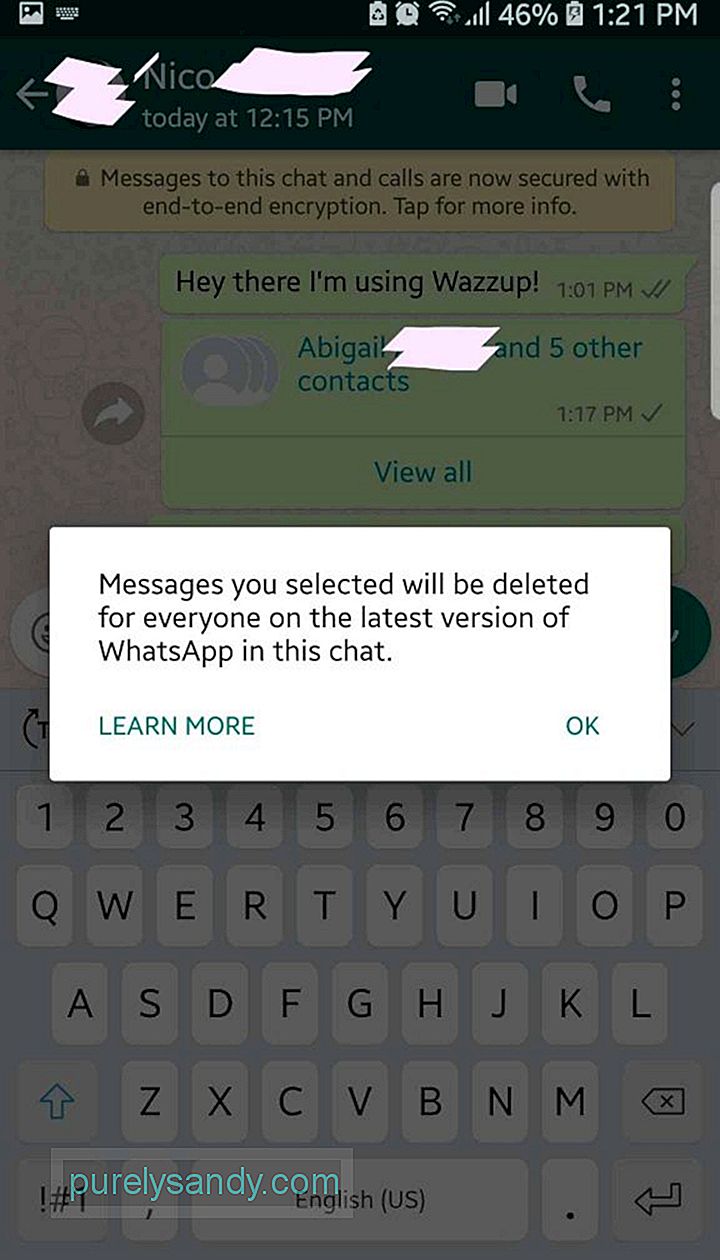
మేము చెప్పినదానిని తిరిగి తీసుకోవచ్చని మేము కోరుకుంటున్నప్పుడు మనందరికీ ఆ క్షణాలు ఉన్నాయి. అదృష్టవశాత్తూ, వాట్సాప్ మాకు దీన్ని అనుమతిస్తుంది! ఇప్పుడు, మీరు సందేశాలను "పంపించలేరు", ఇది పంపినవారు మరియు గ్రహీత ముగింపు నుండి సందేశాలను తొలగిస్తుంది. సందేశాన్ని ఎలా పంపించాలో ఇక్కడ ఉంది:
- చాట్ థ్రెడ్లో, చెక్ మార్క్ కనిపించే వరకు మీరు గుర్తుకు తెచ్చుకోవాల్సిన సందేశాన్ని పట్టుకోండి.
- వద్ద తొలగించు చిహ్నాన్ని నొక్కండి ఎగువ పట్టీ.
- ప్రతిఒక్కరికీ తొలగించు ఎంచుకోండి.
మీరు తొలగించిన సందేశం ఇప్పుడు “మీరు ఈ సందేశాన్ని తొలగించారు” తో భర్తీ చేయబడుతుంది. వాట్సాప్ ఈ ఫీచర్ కోసం ఎప్పటికప్పుడు సమయ పరిమితులను మారుస్తుందని గమనించండి. ముందు, మీరు 7 నిమిషాల కాలపరిమితిలో మాత్రమే సందేశాలను తొలగించగలరు. ఇప్పుడు, Android లో సందేశాలను పంపించటానికి మీకు గంట సమయం లభిస్తుంది.
ఈ ఉపాయాలు మీకు ఉపయోగకరంగా ఉన్నాయా? మీరు వాటిని ప్రయత్నించిన తర్వాత మాకు తెలియజేయండి! మార్గం ద్వారా, ఆండ్రాయిడ్ క్లీనర్ సాధనాన్ని ఇన్స్టాల్ చేయాలని మేము సూచిస్తున్నాము, ఇది మీ పరికరంలో వాట్సాప్తో సహా అనువర్తనాలను గరిష్టంగా పెంచేలా చూడటానికి సహాయపడుతుంది, ఇది వ్యర్థాలను వదిలించుకోవడం మరియు ర్యామ్ను పెంచడం ద్వారా. మరియు మరిన్ని వాట్సాప్ పరిష్కారాలు మరియు ఇతర ఉపయోగకరమైన Android చిట్కాలు మరియు ఉపాయాల కోసం, సాఫ్ట్వేర్ను సందర్శించడం అలవాటు చేసుకోండి.
YouTube వీడియో: మీ Android లో టాప్ వాట్సాప్ చిట్కాలు
09, 2025

